
Mnogi korisnici žele znati kako mogu izrežite i zalijepite video isječke ili isječke lako iz vaše GNU / Linux distribucije. I sigurno postoji mnogo alternativa za smanjivanje video isječaka i pridruživanje ako nam zatreba ili jednostavno korištenje isječaka odvojeno. U ovom uputstvu objasnit ćemo nekoliko jednostavnih metoda kako to učiniti korak po korak, jer je sasvim praktično kada jednostavno želimo izdvojiti dio video zapisa koji nas zanima ili jednostavno ukloniti određene dijelove koje želimo izbjeći.
Rezanje video isječaka također nam omogućava da imamo fragmente s kojima možemo raditi s programom za montažu, spajati ih i generirati video zapis kolaža. Na primjer, na YouTubeu vidimo neke od ovih kompozicija koje su barem znatiželjne ili se koriste za prezentacije ili iznenađenje ljudi uzimajući fragmente događaja snimljenih na video snimku koji su važni za tu osobu itd. Istina je da je mogućnosti mnogo, premda nećemo objašnjavati kako napraviti ovu vrstu kompozicije, već ćemo se jednostavno ograničiti na opisivanje različitih načina rezanja videozapisa.
Izrežite video zapise pomoću programa sa grafičkim interfejsom:
Postoje nekoliko opcija da to učinimo na udoban, intuitivan i brz način, ali odabrali smo dva najzanimljivija.
Korištenje Avidemuxa:
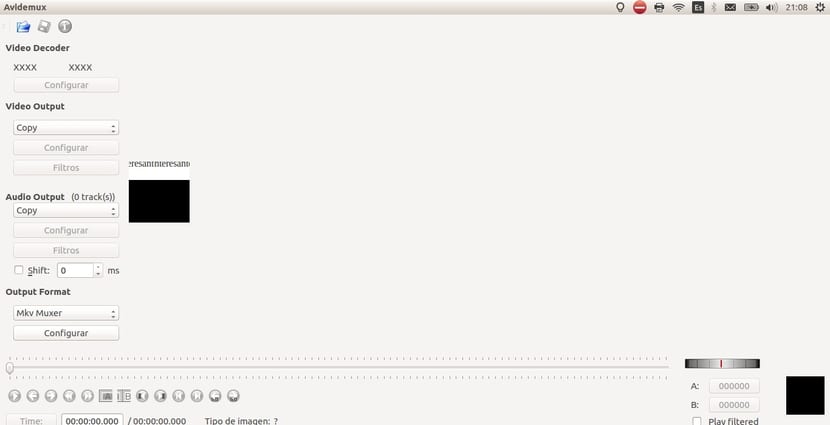
Operacija Avidemux Vrlo je jednostavno. To je besplatan program za video montažu napisan na jeziku C / C ++, koristeći GTK + i Qt biblioteke za svoj izgled. Podržava razne audio formate i radi na više platformi, s prilično visokim performansama. Da bismo ocijenili videozapise, jednostavno slijedimo korake:
- Izvršavamo Avidemux.
- Povlačimo video koji želimo izrezati u Avidemux sučelju ili ga odabiremo da ga otvorimo iz menija.
- Uz pomoć video vremenska traka možemo ga premjestiti i odabrati dio video zapisa koji moramo smanjiti.
- Moramo označiti početak videozapisa tipkom A i kraj tipkom B.
- Idemo Arhiva, Spremi, Spremi kao, da biste spremili rez.
Jednom kad presiječemo isječke možemo napraviti kompoziciju ujedinjujući ih sa Avidemuxom. Jednostavno povucite pojedinačne videozapise jedan po jedan unutar Avidemux sučelja i oni će biti spojeni, a zatim spremanje rezultata u jedan monolitni videozapis….
Korištenje VidCuttera:
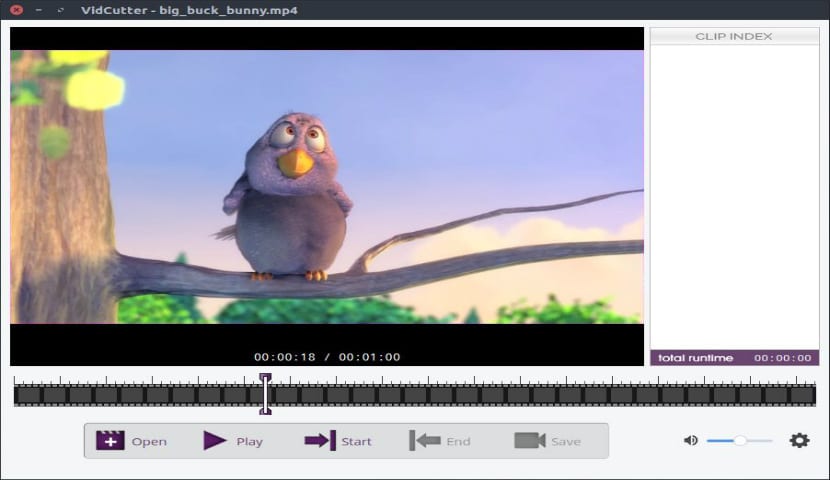
VidCutter To je program za multiplatformno uređivanje video zapisa, tako da ga možemo instalirati i na našu GNU / Linux distribuciju. Pomoću nje možete na jednostavan način izrezati i pridružiti video isječke zahvaljujući svom intuitivnom grafičkom sučelju. Programeri su za svoj razvoj koristili Qt5 i Python, a on koristi veličanstvene značajke moćnog alata ffmpeg na kojem je zasnovan za kodiranje i dekodiranje video elemenata, podržavajući popularne formate kao što su FLV, MP4, AVI i MOV ...
Korisničko sučelje koje VidCutter predstavlja je prilagodljiv od strane korisnika, tako da možete koristiti različite vizuelne teme i veliki broj postavki za prilagođavanje dostupnih alata i okruženja za uređivanje video zapisa, prilagođavajući se vašem ukusu i potrebama. Promjene ne zahtijevaju dodatne konfiguracije za rad, tako da će korisničko iskustvo biti što produktivnije i jednostavnije. Da jednostavno izrežete video:
Pored toga, možete se pridružiti i izrezanim video isječcima, čineći svoje kompozicije laganim i brzim, čak i preslagivanjem isječaka po našem ukusu. Rezovi će biti precizni zahvaljujući tehnologiji nazvanoj SmartCut za poboljšanje onoga što je već rečeno. Među njegovim funkcionalnostima takođe nalazimo da mu mehanizam za reprodukciju omogućava da vidite rezultat, zahvaljujući sistemu hardverskog ubrzanja zasnovanom na biblioteka libmpv i obrada video zapisa podržana preko OpenGL-a. Što se tiče izvoza video zapisa, on vam općenito omogućuje spremanje videozapisa u istom formatu kao i njegov izvor
Izrežite video zapise iz naredbenog retka:
VidCutter se zasnivao na funkcionalnostima ffmpega zbog njegove snage. O tome smo već pisali moćan ffmpeg alat koji je švicarski vojni nož za mnoge stvari, radeći s našim multimedijskim datotekama za pretvaranje između formata, kodeka, popravljanje oštećenih videozapisa kao što dobro znate, a čak i kao što ćemo sada vidjeti, također i za rezanje dijelova videozapisa na jednostavan način.
para izrezati video isječak možemo koristiti nekoliko opcija. Na primjer, u prvom slučaju to možemo učiniti bez ponovnog kodiranja ili u drugom ponovnom kodiranju. Imajte na umu da jednostavno morate biti jasni oko vremena početka i završetka isječka, na primjer, zamislite da je od 00:05:00 do 00:07:00:
ffmpeg -i video.mp4 -ss 00:05:00 -t 00:07:00 -c copy nombre_final.mp4 ffmpeg -i video.mp4 -ss 00:05:00 -t 00:07:00 -async 1 -strict -2 nombre_final.mp4</pre> <pre>
Usput, ako želite vidjeti popis kodeka dostupno možete koristiti:
ffmpeg -formats -E
Što se tiče slučaja menkoder, on je također moćan alat pomoću kojeg možemo izvesti mnoštvo operacija, u ovom slučaju režući videozapise kao što smo to učinili sa ffmpeg. Da biste to učinili, možete jednostavno unijeti sljedeću naredbu:
mencoder -ss 00:05:00 -endpos 00:07:00 -oac copy -ovc copy video.mp4 -o corte.mp4
U slučaju da želite konsultovati popis kodeka dostupno u menkoderu, možete koristiti:
mencoder -ovc help mencoder -oac help
Nadam se da vam je pomoglo i da ste naučili kako smanjiti videozapise. Ne zaboravite komentirati ...
Zdravo
Takođe možete koristiti VLC, zar ne?
Vidcutter se može instalirati bez dodavanja drugog PPA:
https://software.opensuse.org/download/package?project=home:ozmartian&package=vidcutter
odličan vodič
Pozdrav i čestitke za sjajnu publikaciju «Kako izrezati video zapise#. na web stranici «https://www.linuxadictos.com/cortar-videos.html.” . Ovim putem vas snažno molim da budete ljubazni da mi pomognete kako da izrežem kratke i dugačke video zapise (1 sat, 2 sata, 3 sata i više) bilo u različitim formatima (mpg, avi, mp4 i drugi). Za bolje detalje želim da isječem video zapise od 1, 2, 3 sata ili više na vremenske segmente od 0.30 sekundi, pošto je taj vremenski interval ono što je prihvaćeno kao minimum da bih mogao da ga otpremim sa svog Android telefona u svoj WhatsApp status. Iz tog razloga, snažno ponavljam svoj prethodno navedeni zahtjev.
Unaprijed se zahvaljujem na pažnji, pomoći i brzom odgovoru.
NAPOMENA: Molim vas, želim izvršiti ovaj postupak putem linux terminala.
Veliko hvala
Pa hvala vam puno!